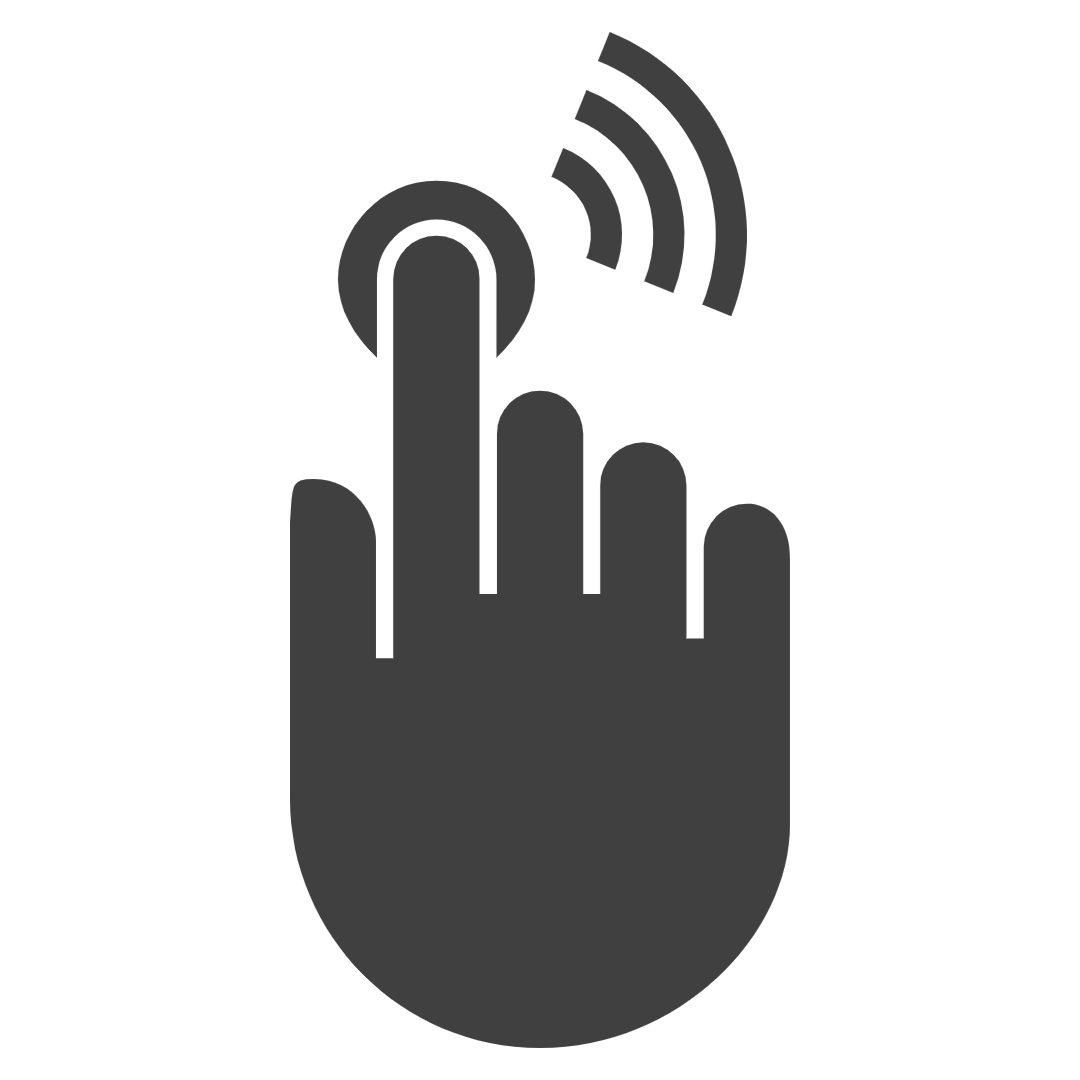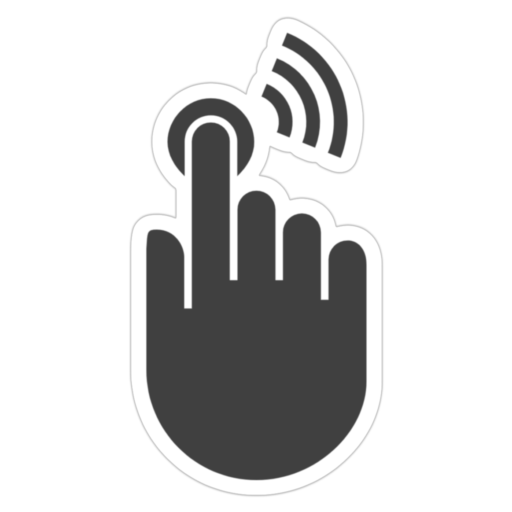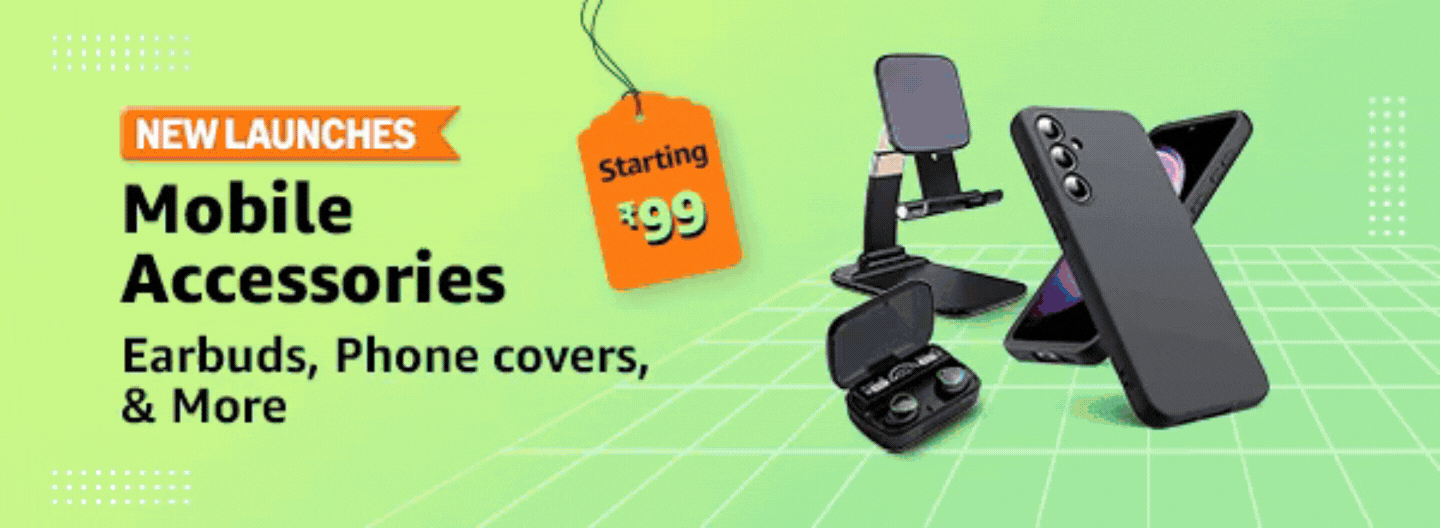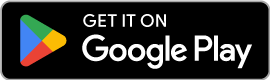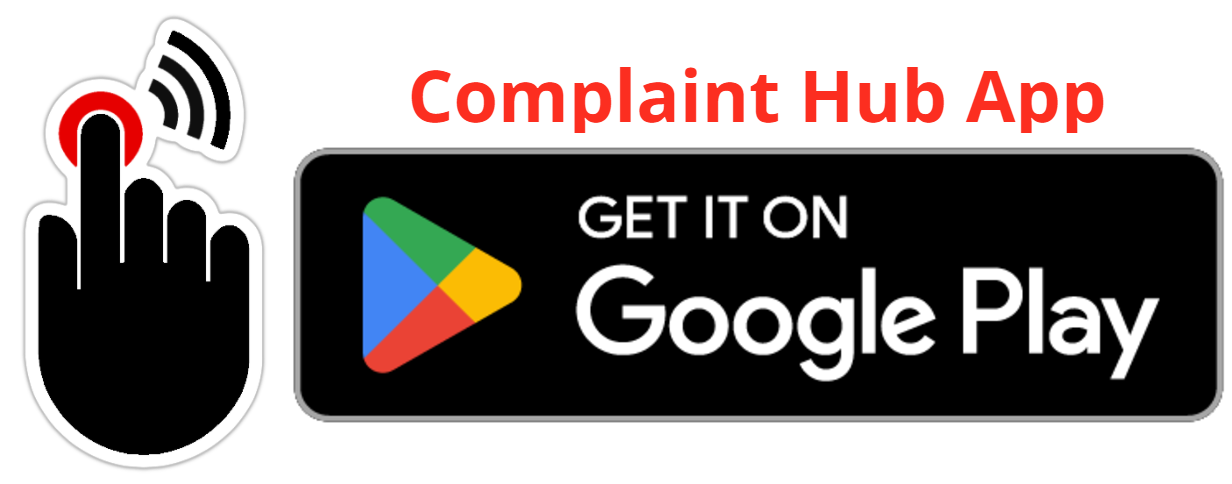भारत के मुख्य न्यायाधीश द्वारा 7 अगस्त, 2013 को शुरू की गई ई-कोर्ट पहल ने ई-कोर्ट पोर्टल पर उच्च न्यायालयों और 2852 से अधिक जिलों और तालुका न्यायालयों के साथ न्यायिक परिदृश्य को बदल दिया है, जो ऑनलाइन केस फाइलिंग (ई-फाइलिंग), आभासी (Virtual) अदालत की सुनवाई, वास्तविक समय मामले की स्थिति, वाद सूची, और आदेश/निर्णय प्रदान करता है।
ई फाइलिंग
ई-फाइलिंग प्रणाली भारत के सभी राज्यों और केंद्र शासित प्रदेशों के किसी भी उच्च न्यायालय या जिला न्यायालयों में सिविल और आपराधिक दोनों मामलों को कवर करते हुए, शिकायतों, बयानों और आवेदनों जैसे कानूनी दस्तावेजों को ऑनलाइन जमा करने के लिए एक एकीकृत मंच है। यह सेवा अंग्रेजी और स्थानीय भाषाओं में उपलब्ध है, जिससे वकीलों और ग्राहकों के समय और संसाधनों की बचत होती है।
ई-फाइलिंग का उपयोग कौन कर सकता है? कोई भी पंजीकृत वकील (बार पंजीकरण संख्या के साथ), पक्षकार (व्यक्ति/समूह), और सरकारी वकील या क्लर्क संबंधित अदालतों में ऑनलाइन मामला या याचिका दायर करने के लिए ई-फाइलिंग सिस्टम पर पंजीकरण या लॉग इन कर सकते हैं।
विशेषताएँ:
- अभिवचन प्रारूप: विविध कानूनी दस्तावेजों के लिए आसानी से उपलब्ध टेम्पलेट्स का उपयोग करें।
- आवेदन दाखिल करना: अलग-अलग मामलों के लिए एक साथ कई आवेदन ऑनलाइन जमा करें।
- ऑनलाइन वकालत: प्रभावी ढंग से अपना वकालत ऑनलाइन बनाएं और जमा करें।
- ई-हस्ताक्षर: अपलोड किए गए दस्तावेज़ों पर इलेक्ट्रॉनिक रूप से हस्ताक्षर करने के लिए कई पक्षों को सक्षम करें।
- वीडियो शपथ: ऑनलाइन वीडियो रिकॉर्डिंग के माध्यम से शपथ दिलाएं।
- ऑनलाइन भुगतान: ऑनलाइन चैनलों के माध्यम से आसानी से अदालती शुल्क जमा करें।
- डैशबोर्ड: सभी पूर्ण और लंबित मामले से संबंधित गतिविधियों की स्थिति की निगरानी करें।
- पोर्टफोलियो प्रबंधन: पोर्टफोलियो प्रबंधन टूल का उपयोग करके मामलों को रणनीतिक रूप से व्यवस्थित और योजनाबद्ध करें।
- मेरे भागीदार: सहकर्मियों, कनिष्ठों आदि को भागीदार के रूप में जोड़कर वकीलों के साथ सहयोग करें।
ई-फाइलिंग का उपयोग करने के लाभ यह हैं कि यह प्रणाली भौतिक अदालत के दौरे की आवश्यकता को समाप्त करती है, व्यक्तिगत बैठकों को कम करती है, मामले के रिकॉर्ड को स्वचालित रूप से डिजिटल बनाती है और भौतिक कागजी कार्रवाई को कम करती है।
कोर्ट में ऑनलाइन मामला (ई-फाइलिंग) कैसे दायर करें?
भारत के सुप्रीम कोर्ट की ई-कमेटी के दिशानिर्देशों के अनुसार, ई-कोर्ट सेवाओं में अधिवक्ताओं और वादियों (पक्षकारों) के लिए ई-फाइलिंग प्रणाली शामिल है जो ऑनलाइन मामला दायर कर सकते हैं और किसी भी सूचीबद्ध उच्च न्यायालय या जिला न्यायालय में अपने मामलों का प्रतिनिधित्व करने के लिए सभी कानूनी दस्तावेज अपलोड कर सकते हैं।।
ई-कोर्ट सेवाओं से नागरिक-केंद्रित सेवाएँ सुलभ हैं। ई-फाइलिंग की प्रक्रिया में शामिल हैं:
- एक वकील या मुकदमेबाज के रूप में ई-फाइलिंग प्रणाली में पंजीकरण करें
- नए मामले दर्ज करें या उन्हें मुकदमेबाज़ के रूप में संपादित करें
- प्रतिनिधित्व के लिए वकालत प्रक्रिया पूरी करें
- मामले के दस्तावेजीकरण के लिए दलीलें अपलोड करें
- अभिवचनों के प्रमाणीकरण के लिए इलेक्ट्रॉनिक हस्ताक्षर (ई-साइन)।
- प्रस्तुत दलीलों से संबंधित शपथों को कानूनी रूप से रिकॉर्ड करें (वीडियो प्रमाणीकरण)
- फ़ाइल इंटरलोक्यूटरी एप्लिकेशन (IA)
- ePay – कोर्ट फीस, न्यायिक जमा, जुर्माना या जुर्माने का ऑनलाइन भुगतान
- साझेदारों या पक्षकारों को जोड़ें या निरस्त करें
- केस प्रबंधन के लिए पोर्टफोलियो प्रबंधित करें
1. ई-फाइलिंग सिस्टम पर रजिस्टर करें
ई-फाइलिंग प्रणाली ने पंजीकरण के लिए तीन विकल्प प्रदान किए हैं:
- एक वकील के रूप में
- एक पक्षकार (Litigant) के रूप में (व्यक्तिगत/समूह)
- एक क्लर्क के रूप में
यदि पहले से पंजीकृत है , तो आप अपना ईमेल, मोबाइल नंबर, या अद्वितीय कोड (वकील के मामले में बार कोड) और खाते का पासवर्ड उपयोग कर सकते हैं।
आवश्यकताएं:
- पक्षकारों के लिए: व्यक्तिगत विवरण (राज्य, नाम, लिंग)
- अधिवक्ताओं के लिए: बार पंजीकरण विवरण (राज्य, बार पंजीकरण संख्या, नाम और लिंग)
- जिला/उच्च न्यायालय
- संपर्क विवरण: मोबाइल नंबर और ईमेल
त्वरित कदम:
| पंजीकरण | ई-फाइलिंग पेज (filing.ecourts.gov.in) ⇒ नया उपयोगकर्ता? यहां रजिस्टर करें |
| ईमेल सत्यापित करें | लॉगिन करें (ई-फाइलिंग पेज) ⇒ मेरी प्रोफ़ाइल ⇒ मोबाइल/ईमेल सत्यापित करें (OTP) |
| प्रोफ़ाइल अपडेट करें | प्रोफ़ाइल मेनू ⇒ मेरी प्रोफ़ाइल ⇒ प्रोफ़ाइल विवरण |
| पासवर्ड बदलें | मेरी प्रोफ़ाइल ⇒ पासवर्ड बदलें |
ई-डिस्ट्रिक्ट सहायता: ई-डिस्ट्रिक्ट और ई-फाइलिंग प्रणाली से संबंधित तकनीकी मुद्दों की रिपोर्ट करने के लिए, आप ई-कमेटी सुप्रीम कोर्ट ऑफ इंडिया को ecommittee@aij.gov.in पर या वेब सूचना प्रबंधक को hr-ecommittee@aij.gov.in पर ईमेल कर सकते हैं।
पंजीकरण प्रवाह चार्ट:
1. अधिवक्ता के लिए:

2. पक्षकारों (Litigants) के लिए:
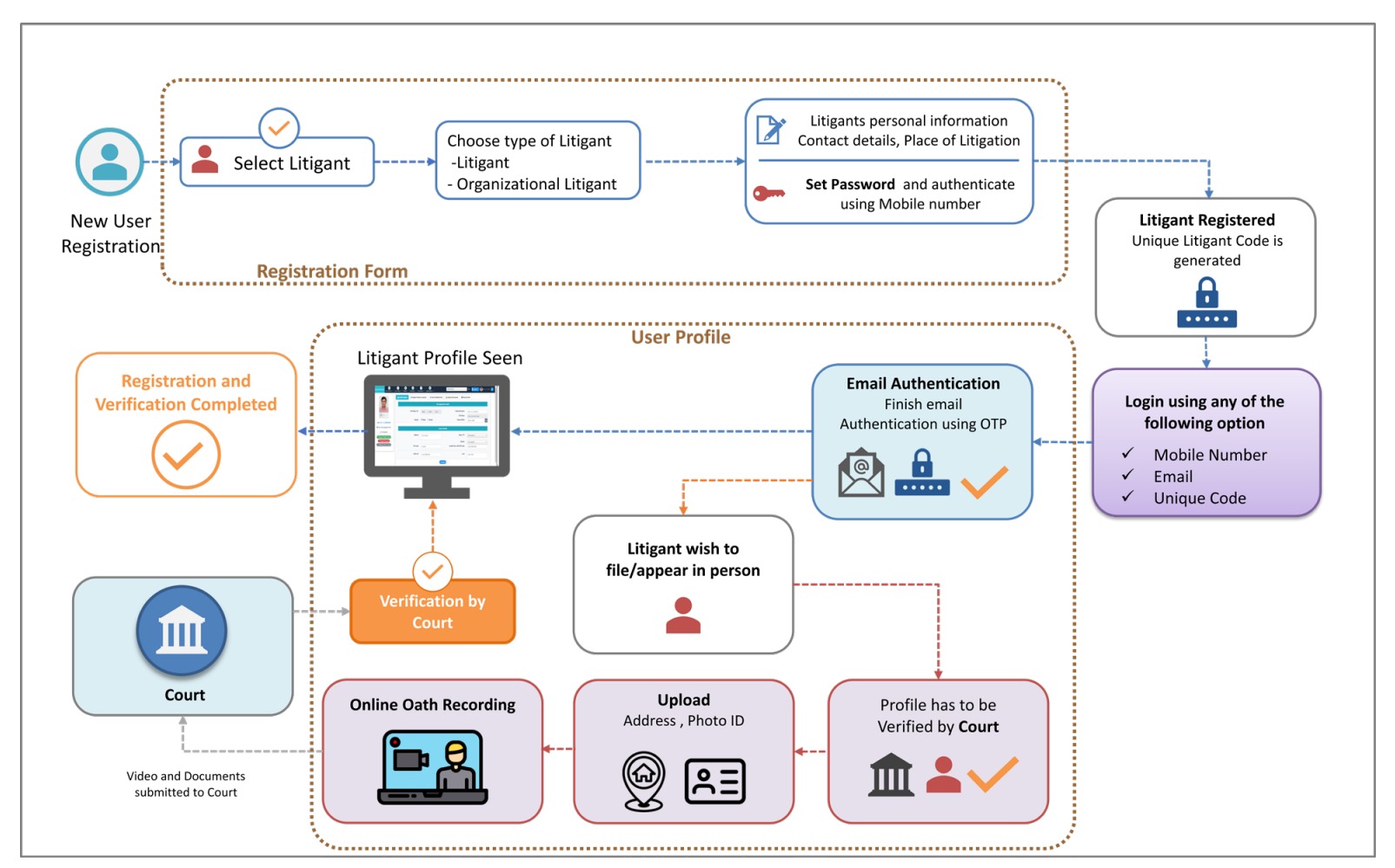
2. ऑनलाइन केस दर्ज करें
ई-फाइलिंग सिस्टम पर एक वकील या पक्षकार के रूप में सफल पंजीकरण के बाद, आप अपने पंजीकृत वकील की मदद से अपने संबंधित जिले या उच्च न्यायालय में अपना मामला ऑनलाइन दायर कर सकते हैं।
2.1 आवश्यकताएँ
अदालत में ऑनलाइन मामला दायर करने की आवश्यकताएं:
- एक वकील, बार काउंसिल में पंजीकृत – (वैकल्पिक)
- वकालतनामा (यदि कोई वकील नियुक्त किया गया हो)
- फोटो आईडी और एड्रेस प्रूफ
- डिजिटल हस्ताक्षर प्रमाणपत्र (DSC) के लिए आधार प्रमाणीकरण या यूएसबी टोकन द्वारा ई-साइन
- शपथ की वीडियो रिकॉर्डिंग
- दलील देने वाले दस्तावेज़, बयान और सबूत
- इंटरलोक्यूटरी एप्लिकेशन (IA), यदि लागू हो
- कोर्ट फीस और न्यायिक जमा (यदि लागू हो)
कृपया ध्यान दें: यदि कोई व्यक्ति/पक्ष किसी भी न्यायालय में व्यक्तिगत रूप से अपना मामला प्रस्तुत करना चाहता है, तो उसे मामला दायर करने के लिए वकालतनामा की आवश्यकता नहीं है।
ई-डिस्ट्रिक्ट्स की ई-फाइलिंग प्रणाली का उपयोग करके सफलतापूर्वक ऑनलाइन मामला दर्ज करने के लिए इन चरणों का पालन करें:
2.2 रजिस्टर या लॉगिन करें
चरण 1: एक पक्षकार या वकील के रूप में ई-फाइलिंग सेवाओं में लॉग इन करें
- ई-फाइलिंग लिंक (filing.ecourts.gov.in) पर जाएं
- लॉगिन करें (यदि पहले से पंजीकृत हैं) या स्वयं को एक पक्षकार के रूप में पंजीकृत करें
- यदि किसी वकील को नियुक्त किया गया है, तो वकील से वकील के रूप में पंजीकरण या लॉग इन करने का अनुरोध करें
चरण 2: यदि आप अपने मामले को व्यक्तिगत रूप से पक्षकार के रूप में प्रस्तुत करना चाहते हैं (कोई वकील नियुक्त नहीं किया गया है), तो ये विवरण प्रदान करें:
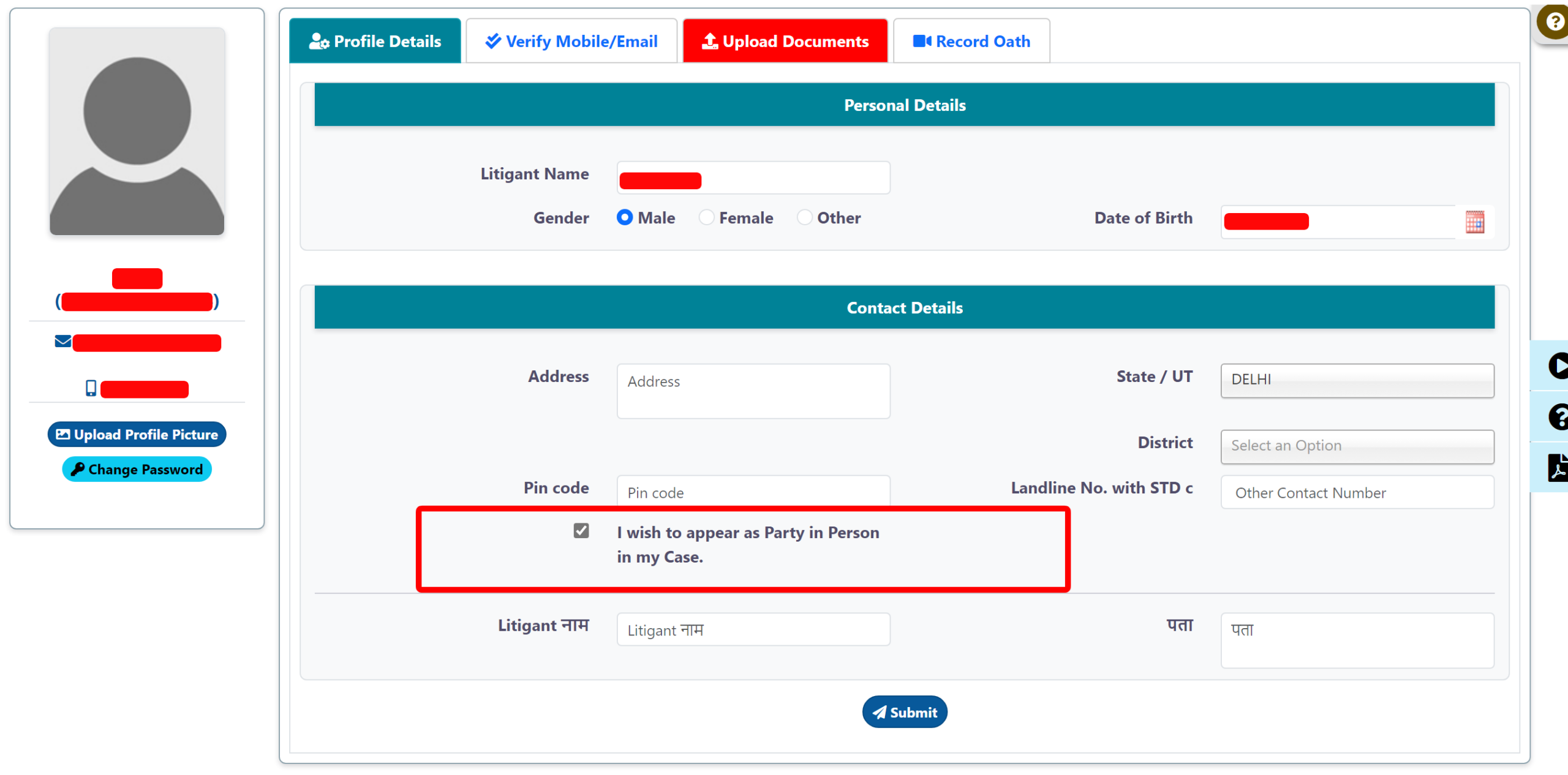
- अपनी प्रोफ़ाइल में, ‘I wish to appear as Party in Person in my Case’ विकल्प को चेक करें। (संदर्भ के लिए उपरोक्त छवि देखें)
- “अपलोड दस्तावेज़” अनुभाग में फोटो आईडी और पता प्रमाण जमा करें (संबंधित न्यायालय द्वारा सत्यापित किया जाएगा)
- ई-हस्ताक्षर के लिए आधार आधारित सत्यापन पूरा करें
- शपथ कथन को पढ़कर “रिकॉर्ड शपथ” से शपथ का वीडियो रिकॉर्ड करें।
शपथ ” मैं, वकील [पक्षकार/अधिवक्ता का नाम] ईश्वर की शपथ लेता हूं/सत्यनिष्ठा से पुष्टि करता हूं कि मेरे द्वारा दी गई जानकारी मेरे ज्ञान और विश्वास के अनुसार सत्य है और दस्तावेज वास्तविक और प्रामाणिक दस्तावेज हैं। मैं जानता हूं कि झूठी या ग़लत जानकारी देना दंडनीय अपराध है।”
2.3 नया मामला दर्ज करें
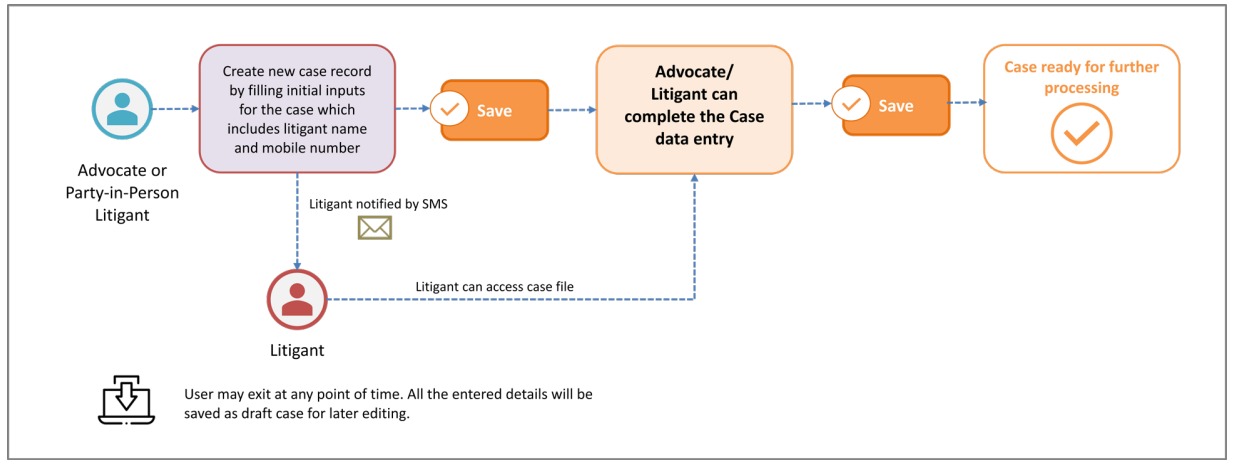
चरण 1: अधिवक्ताओं और पार्टी-इन-पर्सन पक्षकार द्वारा नया मामला दाखिल करना
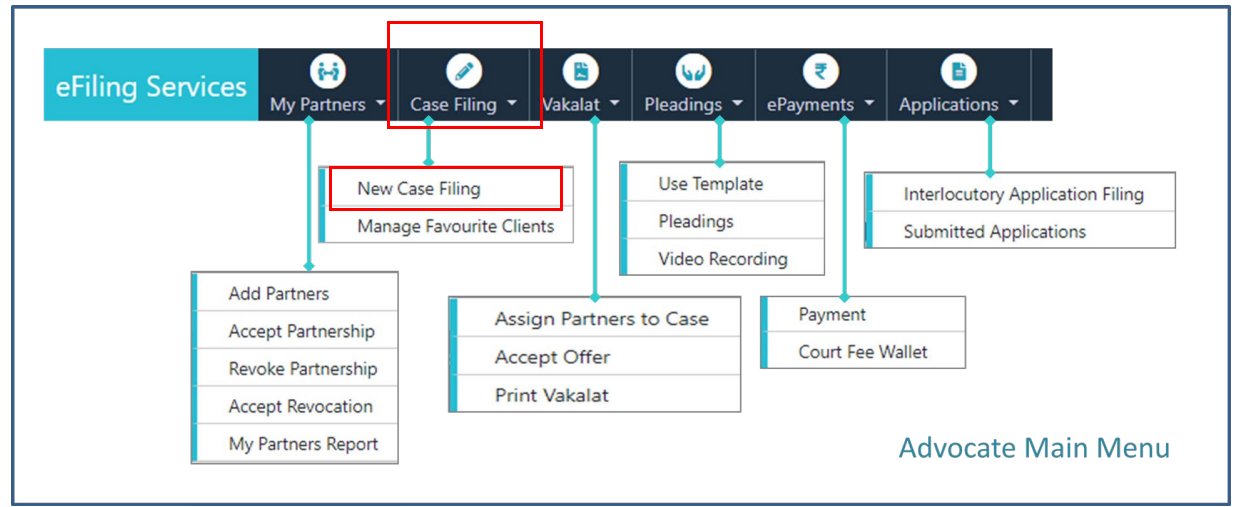
- केस फाइलिंग मेनू से “नया केस फाइलिंग” चुनें (जैसा कि ऊपर की छवि में दिखाया गया है)
- ये फॉर्म भरें: प्रारंभिक इनपुट, पक्षकार, तथ्य विवरण, केस विवरण और ई-फ़ाइल
चरण 2: नए केस फाइलिंग फॉर्म के कुछ भाग भरें:
- प्रारंभिक इनपुट – आवश्यक बुनियादी मामला और पार्टी विवरण प्रदान करें
- पक्षकार – सभी संबंधित पक्षों, आवेदक या प्रतिपक्षकार की जानकारी। कानूनी उत्तराधिकारी (यदि लागू हो) पर निशान लगाएं।
- कानूनी उत्तराधिकारी (यदि लागू हो) – पक्षकार या प्रतिपक्षकार के रूप में, व्यक्तिगत और संपर्क विवरण का उल्लेख करें।
- तथ्य विवरण (अनिवार्य नहीं) – दिनांक और समय सहित तथ्यों की एक श्रृंखला प्रदान करें।
- मामले का विवरण – कार्रवाई का कारण और तारीख, इससे उत्पन्न होने वाले विवाद और अन्य जानकारी (यदि लागू हो) सहित अधिनियम विवरण दर्ज करें।
- मोटर वाहन चालान (MVC) – यदि प्रारंभिक इनपुट में चुना गया मामला प्रकार मोटर वाहन मुआवजा है।
- ई-फ़ाइल – पक्षकार की समीक्षा, तथ्य विवरण, और मामले का विवरण
चरण 3: “ई-फाइल केस” पर क्लिक करके केस सबमिट करें और केस संदर्भ/ई-फाइलिंग नंबर नोट कर लें।
कृपया ध्यान दें: मामला केवल पंजीकृत वकील या पार्टी-इन-पर्सन पक्षकार द्वारा दायर किया जा सकता है (भाग 2.2 में चरण 2 देखें)।
चरण 4: पक्षकार वकील द्वारा प्रस्तुत मामले को संपादित कर सकते हैं (यदि वकील नियुक्त किया गया है)
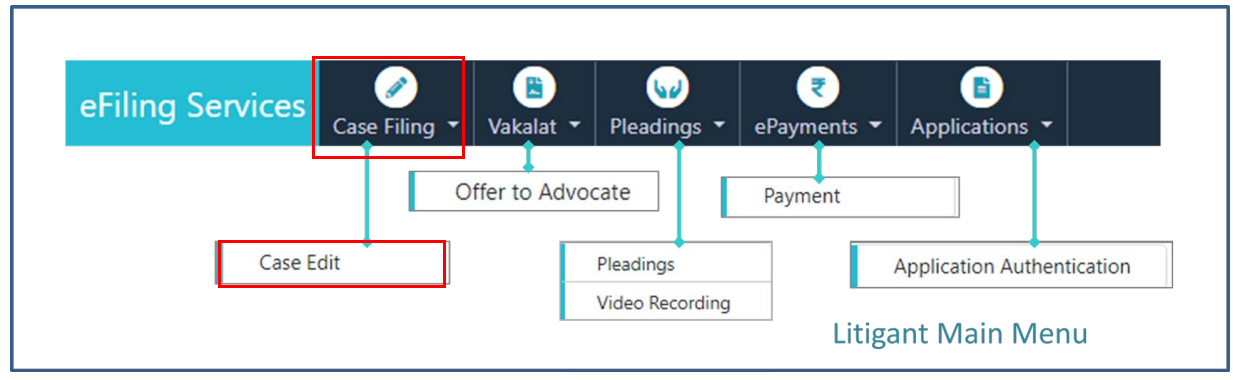
- मेनू के केस फाइलिंग अनुभाग से केस एडिट का चयन करें।
- ड्रॉपडाउन सूची से वकील चुनें या खोजें
- “संपादित करें” पर क्लिक करें और फॉर्म भरें – पक्षकार, कानूनी उत्तराधिकारी, तथ्य और मामले का विवरण, और MVC (यदि लागू हो)।
- ई-फ़ाइल में अपने मामले की समीक्षा करें और इसे सबमिट करें।
टिप: यदि आप केस को हटाना चाहते हैं, तो एक्शन कॉलम में दिए गए “डिलीट” बटन पर क्लिक करें
2.4 वकालत
यदि मामला दायर किया जाता है और उसका प्रतिनिधित्व वकील द्वारा किया जाता है तो वकालत की आवश्यकता होती है।
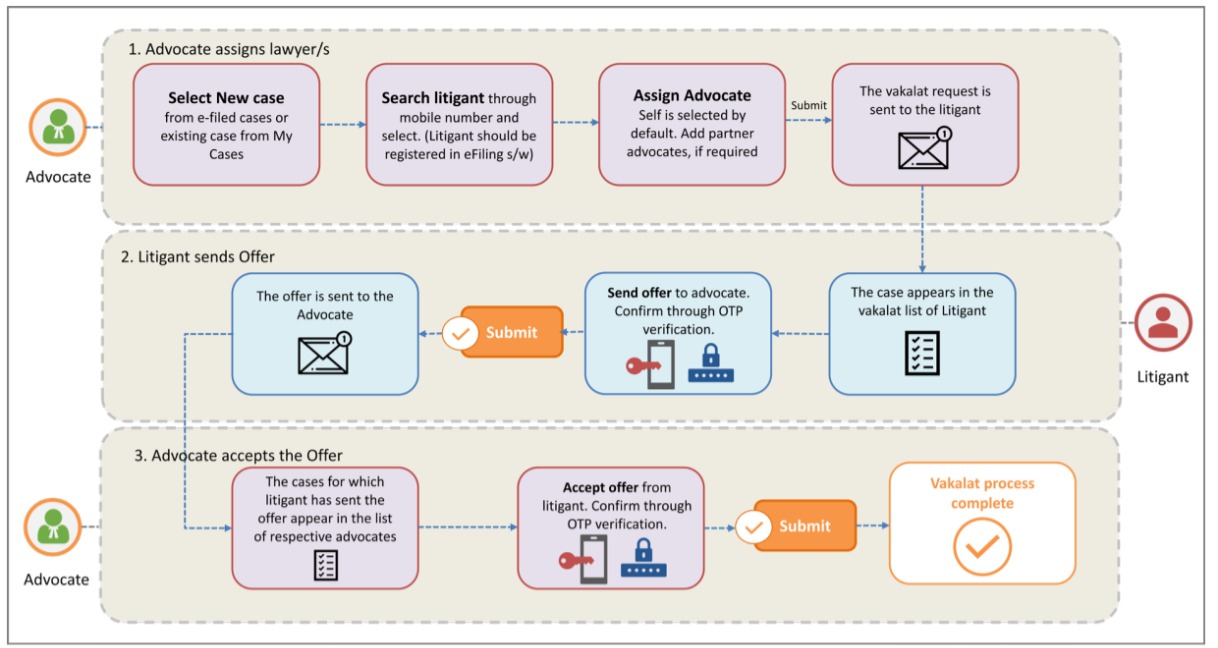
ध्यान दें: वकालतनामा उन पक्षकारों के लिए आवश्यक नहीं है जो पार्टी-इन-पर्सन के रूप में अपने मामले का प्रतिनिधित्व कर रहे हैं।
चरण 1: मामले के लिए वकील नियुक्त करें (वकीलों द्वारा)
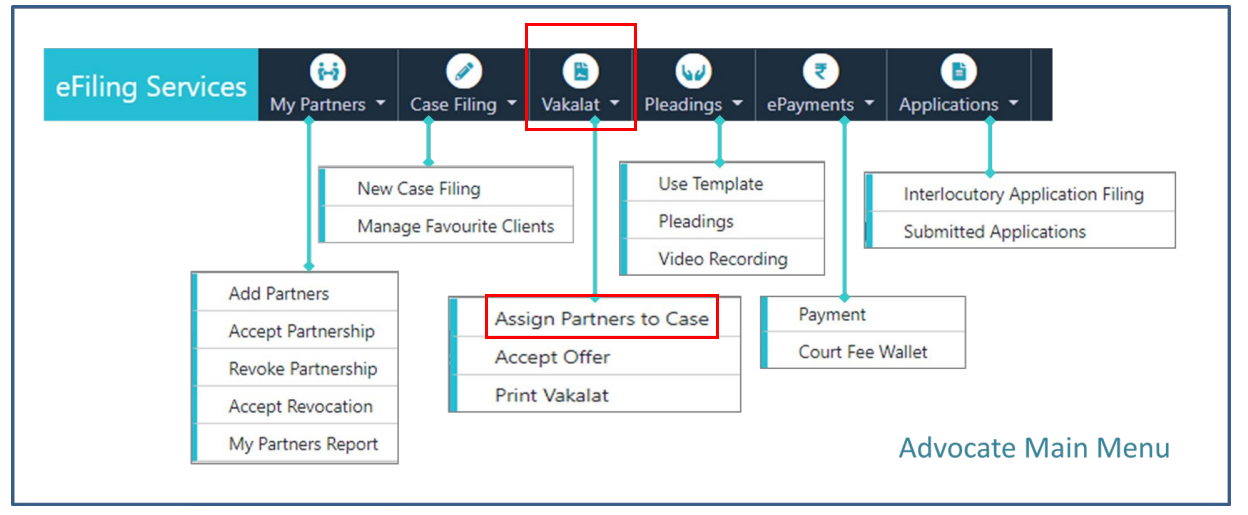
- मेनू के वकालत अनुभाग से “मामले में भागीदार निर्दिष्ट करें” चुनें।
- केस खोजें या ई-फाइलिंग नंबर के साथ “नया केस” चुनें
- वकील का नाम चुनें या मामले के लिए और अधिक वकील (साझेदार) जोड़ें
- वकालत जमा करें, इसकी सूचना पक्षकार को दी जाएगी।
चरण 2: वकील को मामले की पेशकश करें (मुकदमाकर्ताओं द्वारा)
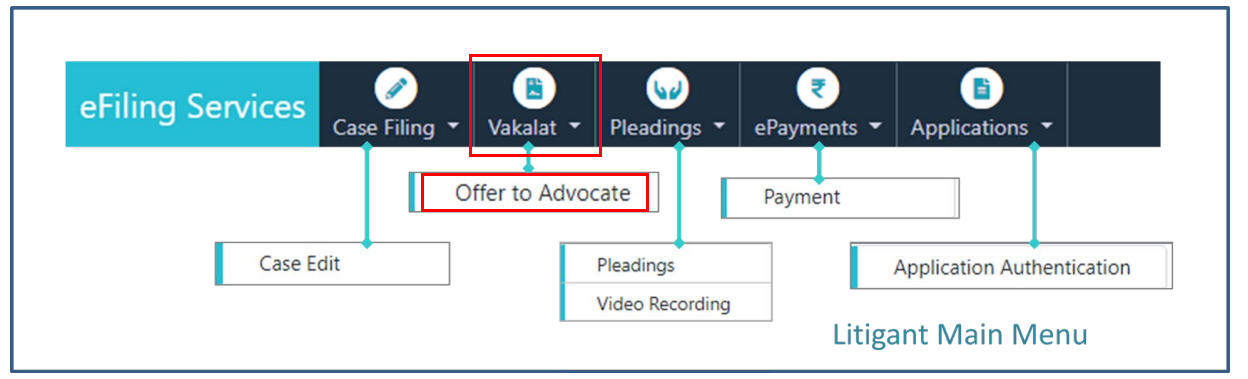
- पक्षकार खाते से, वकालत अनुभाग से “वकील को प्रस्ताव” चुनें।
- मामले का प्रकार चुनें: नया मामला या मौजूदा मामला।
- मामले के चेक बॉक्स “मैं नियुक्ति करना चाहता हूं…” पर क्लिक करें।
- OTP प्राप्त करें और इसे दर्ज करके सत्यापित करें।
- अंत में, वकालत प्रस्ताव जमा करें।
चरण 3: वकील के लिए, प्रस्ताव स्वीकार करें और वकालत प्रिंट करें
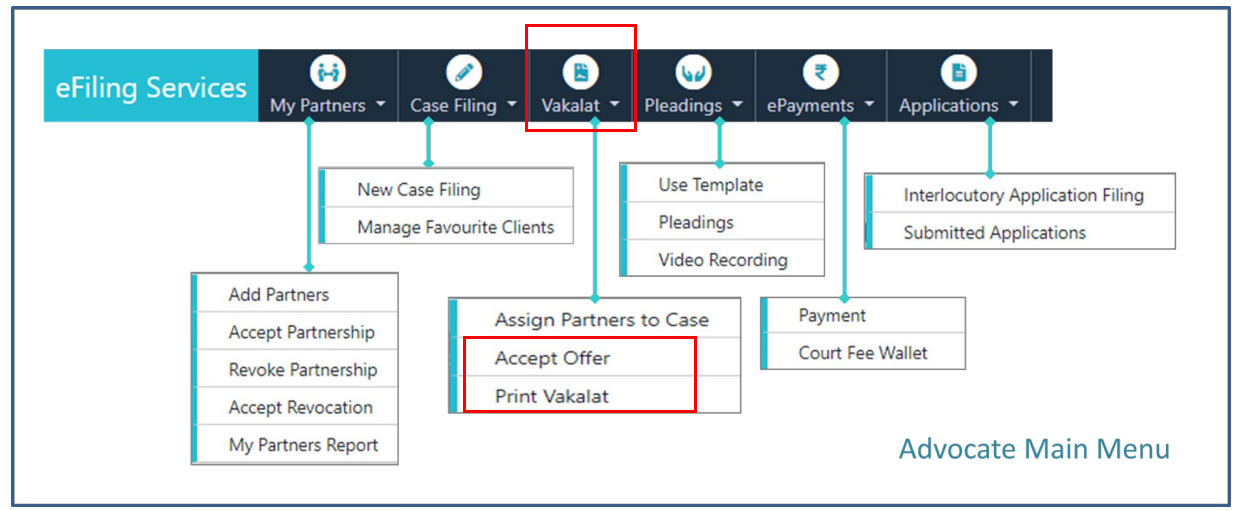
- वकालत अनुभाग से, प्रस्ताव स्वीकार करें चुनें।
- मामला चुनें, और “मैं प्रस्ताव स्वीकार करता हूं” बॉक्स पर टिक करें।
- अंत में, वलाकत अनुभाग से, “वकालत प्रिंट करें” चुनें
- वकालत को .doc प्रारूप के रूप में डाउनलोड करें
2.5 अभिवचन
दलीलें मामले के कानूनी दस्तावेज हैं जो अधिवक्ताओं द्वारा अपलोड किए जाते हैं और पक्षकार द्वारा प्रमाणित किए जाते हैं। इस प्रक्रिया में दस्तावेज़ों को अपलोड करना और प्रमाणित करना शामिल है।
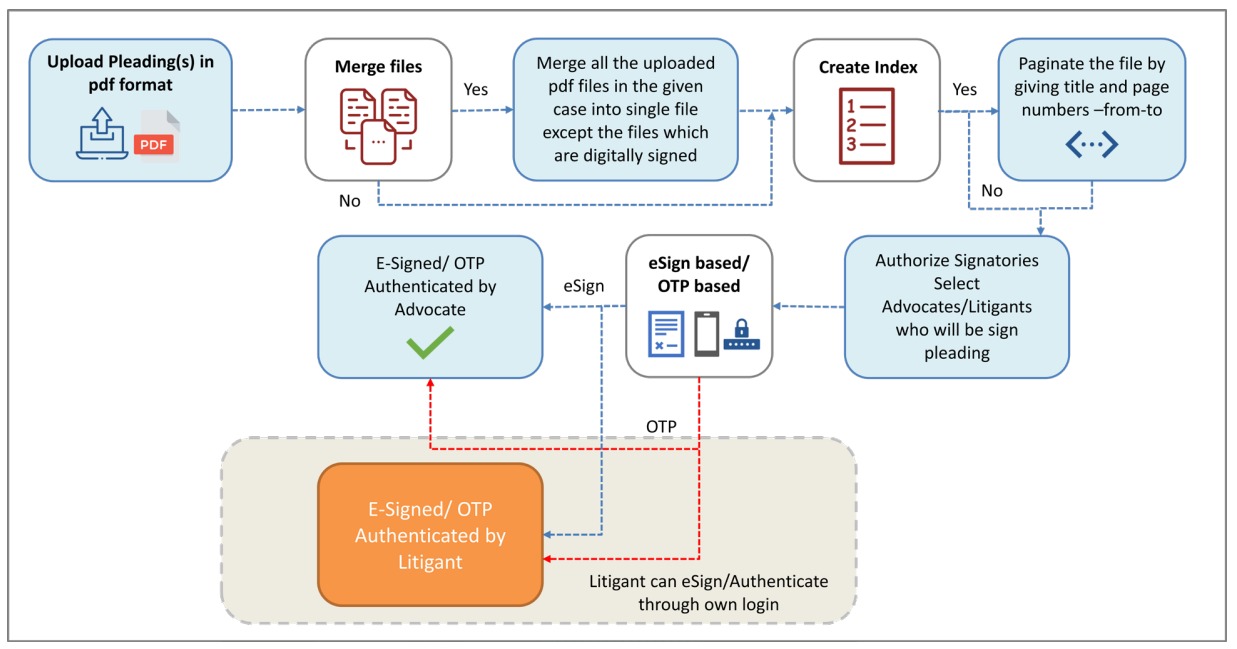
चरण 1: अधिवक्ताओं के लिए, शपथ पत्र, शिकायत, याचिका और अन्य समान दस्तावेजों जैसे कानूनी दस्तावेजों के लिए टेम्पलेट का उपयोग करें।
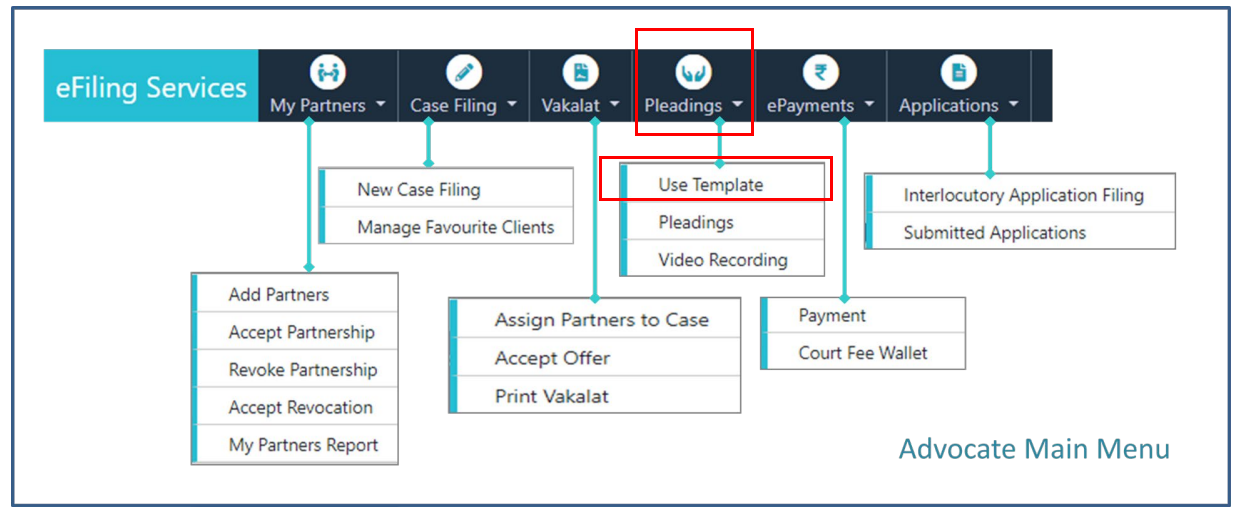
- मेनू के अभिवचन अनुभाग से “टेम्पलेट/प्रारूप का उपयोग करें” चुनें
- अपना मामला चुनें और फिर “याचिका का प्रकार” चुनें
- उपलब्ध टेम्पलेट: कारण का शीर्षक, न्यायालय का विवरण, पक्षकारों की जानकारी, तथ्य, कार्रवाई का कारण और प्रार्थना।
- दस्तावेज़ का प्रारूप डाउनलोड करने के लिए “सबमिट करें” और फिर “खोलें” पर क्लिक करें।
चरण 2: अधिवक्ताओं के लिए, दलील दस्तावेज, सूचकांक और ई-साइन अपलोड करें
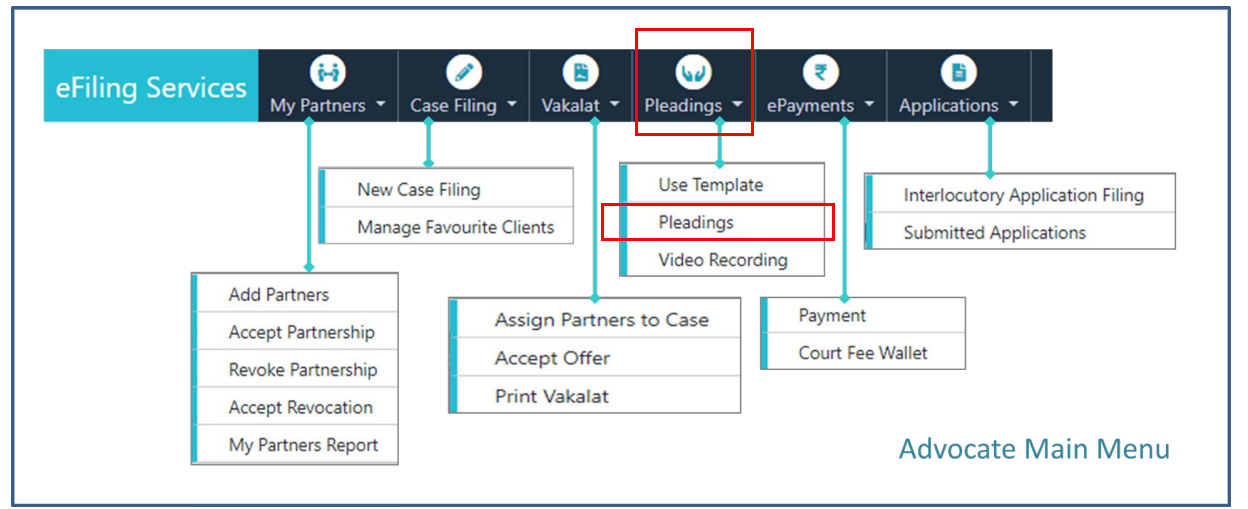
- अभिवचन अपलोड करें: मेनू से “अभियान” चुनें, फिर मामले को खोजें/चयन करें और “फ़ाइल नाम” के साथ पीडीएफ प्रारूप में एक दस्तावेज़ अपलोड करें।
- विलय (Merger): यदि एकाधिक दस्तावेज़ फ़ाइलें हैं तो फ़ाइलों को मर्ज करें। लेकिन, डिजिटल हस्ताक्षरित दस्तावेज़ों का विलय नहीं किया जा सकता।
- अनुक्रमणिका (वैकल्पिक): अनुक्रमणिका टैब का चयन करें और मामले को खोजें/चयन करें, फिर दस्तावेज़ की सामग्री के लिए तालिका तैयार करने के लिए “अनुक्रमणिका जोड़ें” पर क्लिक करें।
- ई-हस्ताक्षर (E-Sign): अपना मामला चुनें, “अधिकृत हस्ताक्षरकर्ता” पर क्लिक करें और वकील और ग्राहक के लिए ई-हस्ताक्षर चुनें (यदि आवश्यक हो)।
- ई-हस्ताक्षर सत्यापन: पार्टी के नाम के “ई-हस्ताक्षर” पर क्लिक करें; “ई-हस्ताक्षर के लिए पीडीएफ तैयार करें”, फिर “ई-हस्ताक्षर के लिए सबमिट करें” और आधार-आधारित OTP सत्यापन पूरा करें।
- OTP प्रमाणीकरण: विशिष्ट दस्तावेज़ के लिए “OTP प्राप्त करें” पर क्लिक करें और इसे सत्यापित करें।
चरण 3: वकील द्वारा शपथ को रिकॉर्ड करें (वेबकैम/कैमरे का उपयोग करके)।
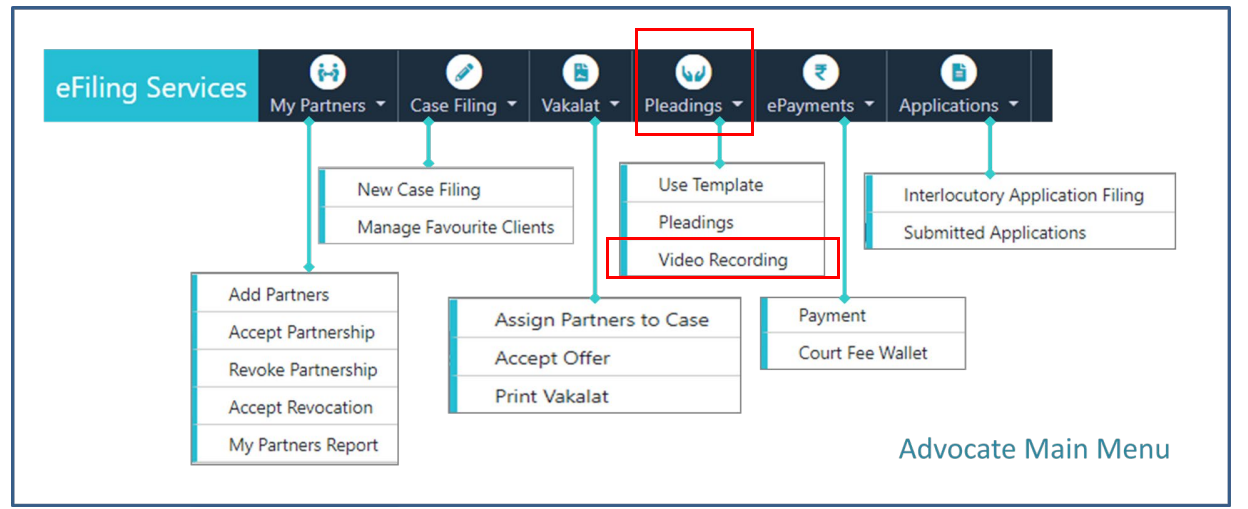
- मेनू के अभिवचन अनुभाग से “वीडियो रिकॉर्डिंग” चुनें।
- अपना मामला, ई-फाइलिंग नंबर और दस्तावेज़ खोजें
- “अपनी शपथ रिकॉर्ड करें” पर क्लिक करें, फिर “रिकॉर्डिंग प्रारंभ करें” पर क्लिक करें
- शपथ कथन पढ़ें और रिकॉर्डिंग पूरी करने के लिए “सर्वर पर अपलोड करें” पर क्लिक करें
- रिपोर्ट को पीडीएफ, एक्सेल या सीएसवी प्रारूप में डाउनलोड करें
2.6 ई-भुगतान
वकील या पार्टी-इन-पर्सन पक्षकार अलग-अलग अदालती शुल्क, न्यायिक जमा, जुर्माना, दंड या मामले के अन्य का भुगतान ePayments का उपयोग करके ऑनलाइन कर सकते हैं।
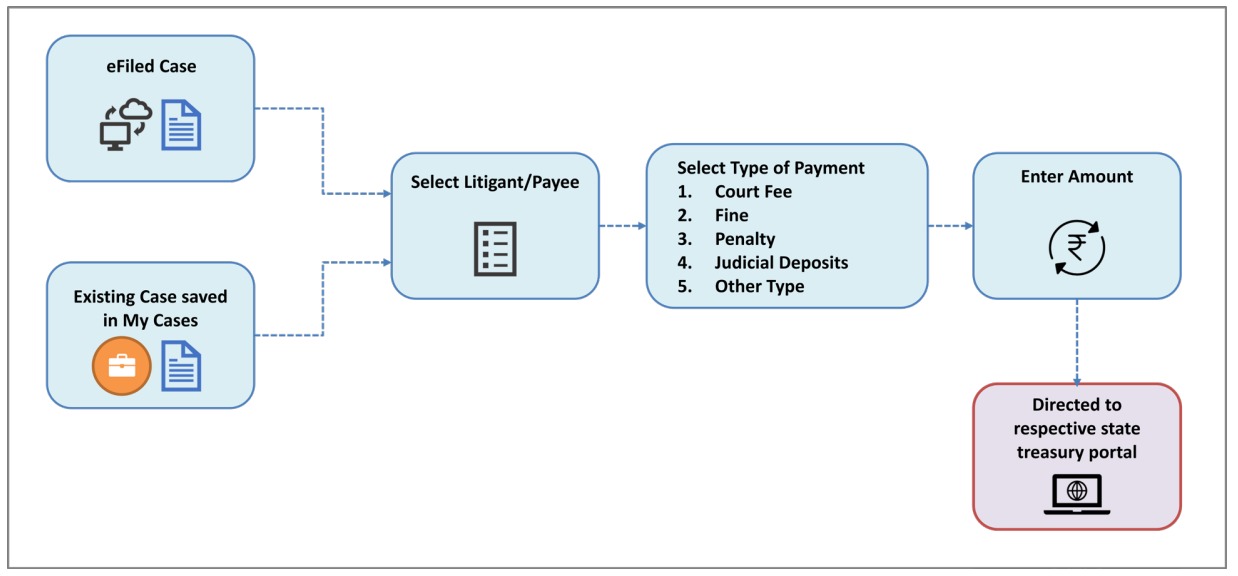
चरण 1: अधिवक्ताओं और पक्षकारों के लिए भुगतान, न्यायालय शुल्क, न्यायिक जमा, जुर्माना, दंड या अन्य माध्यमों से अदालत को भुगतान करें।
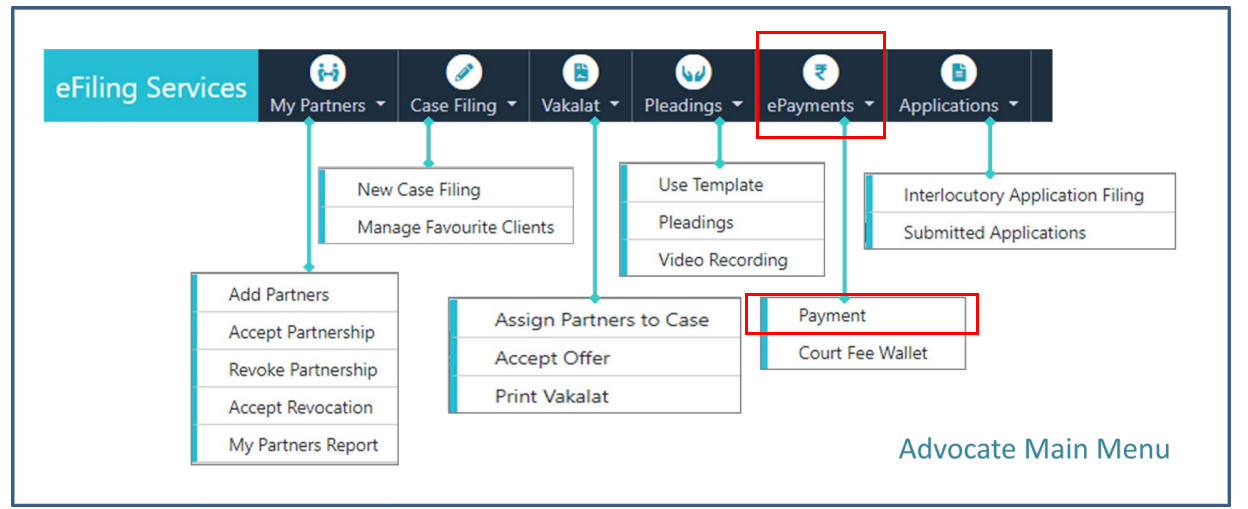
- मेनू के ePayments अनुभाग से “भुगतान” चुनें।
- अपना मामला खोजें या चुनें
- शुल्क का प्रकार चुनें: न्यायालय शुल्क, न्यायिक जमा, जुर्माना, या जुर्माना
- प्राप्तकर्ता का नाम, पार्टी का नाम, मोबाइल नंबर और भुगतान की जाने वाली राशि दर्ज करें।
- नियम एवं शर्तों से सहमत हों
- OTP प्राप्त करें और इसे सत्यापित करें
- सरकारी रसीद लेखा प्रणाली (GRS) पर भुगतान मोड का चयन करें
- इसी तरह, अपने सभी आवश्यक भुगतान करें और पावती रसीद डाउनलोड करें
चरण 2: केवल अधिवक्ताओं के लिए, कोर्ट फीस का भुगतान करने के लिए कोर्ट फीस वॉलेट
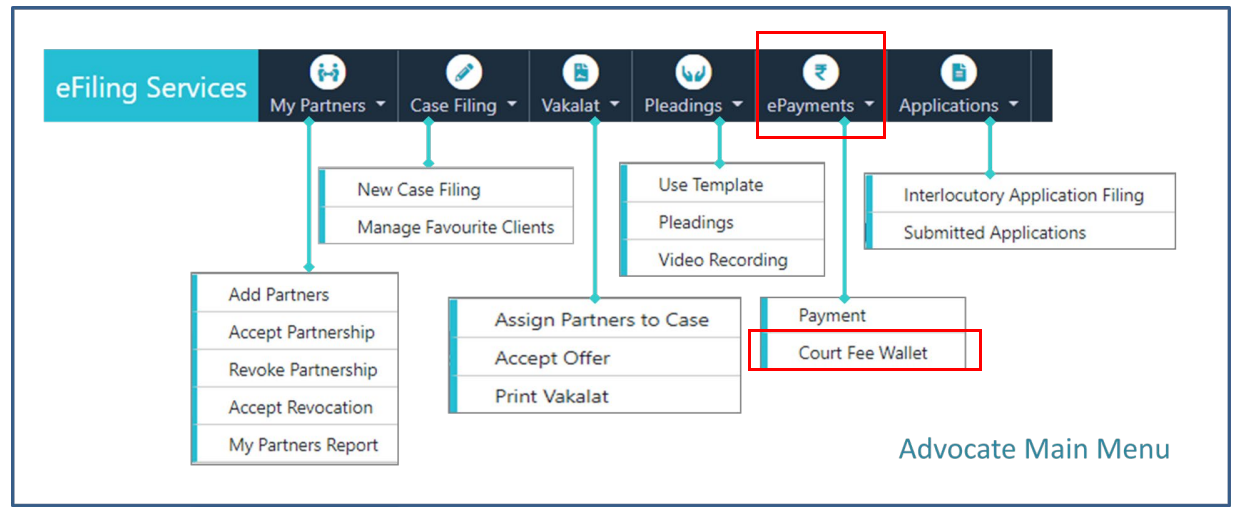
- मेनू में ई-भुगतान अनुभाग से “कोर्ट शुल्क वॉलेट” चुनें।
- जिला, स्थापना का चयन करें और नियम एवं शर्तों से सहमत हों
- राशि जोड़ें, और OTP से सत्यापित करें
- अपने बैलेंस इतिहास, लेनदेन और वॉलेट की पासबुक की जांच करें
2.7 आवेदन (IA)
केवल अधिवक्ता ही इंटरलोक्यूटरी एप्लिकेशन (IA) दाखिल कर सकते हैं और शुल्क का भुगतान कर सकते हैं, लेकिन आवेदन को वकील के साथ-साथ पक्षकार द्वारा प्रमाणित किया जाना आवश्यक है।
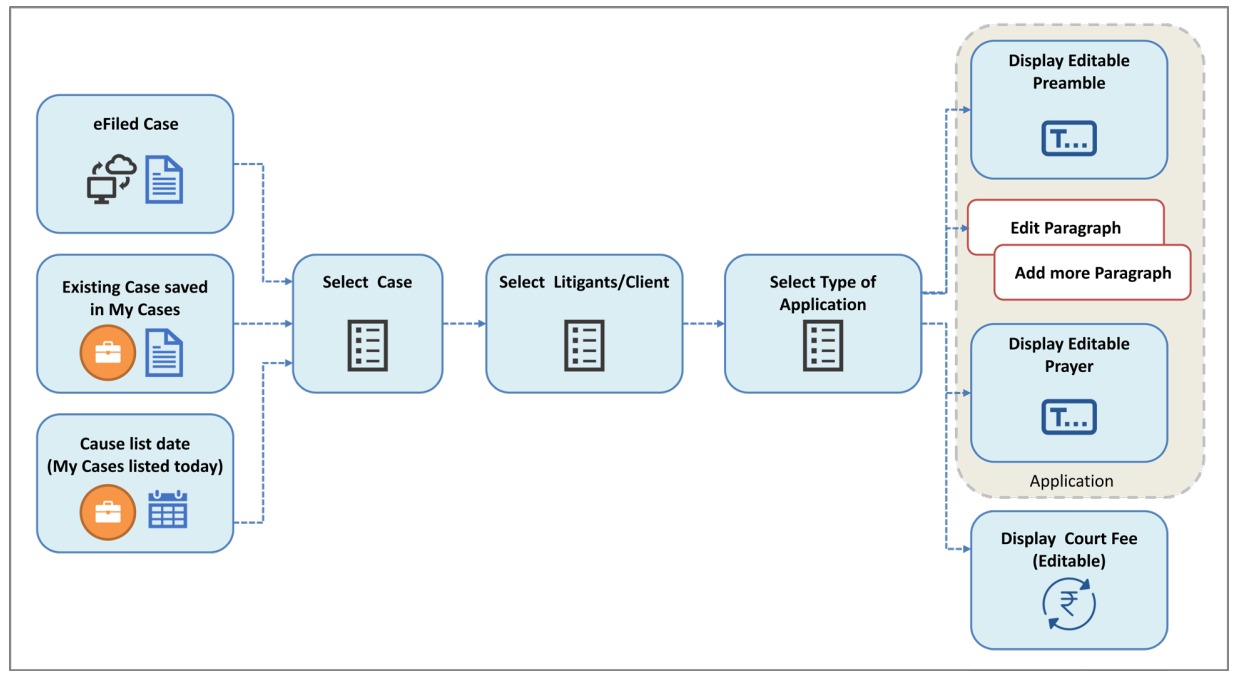
चरण 1: अधिवक्ताओं द्वारा अंतर्वर्ती आवेदन (IA)।
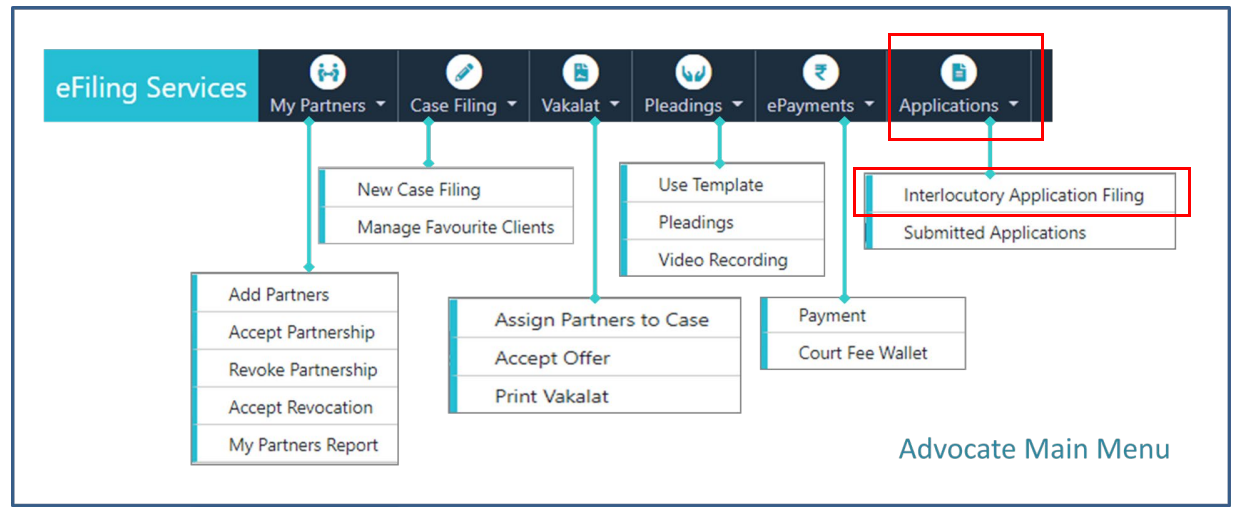
- IA: मेनू के एप्लिकेशन अनुभाग से इंटरलोक्यूटरी एप्लिकेशन (IA) का चयन करें और अपना केस चुनें या खोजें।
- नया आवेदन फ़ाइल करें: एक आवेदन प्रकार चुनें, प्रस्तावना, प्रार्थना और न्यायालय शुल्क दर्ज करें या संशोधित करें; अनुच्छेद में पाठ दर्ज करें; और “सबमिट” पर क्लिक करें।
- संपादित करें/हटाएं: आप पहले सबमिट किए गए एप्लिकेशन को संपादित या हटा भी सकते हैं।
चरण 2: आवेदन शुल्क का भुगतान करें
- शुल्क भुगतान टैब चुनें
- एप्लिकेशन का चयन करें और वॉलेट से भुगतान करने के लिए “भुगतान करें” बटन पर क्लिक करें
कृपया ध्यान दें: आप एक प्रतिष्ठान के कोर्ट शुल्क वॉलेट बैलेंस से अन्य प्रतिष्ठानों में फीस का भुगतान नहीं कर सकते हैं। केवल संबंधित प्रतिष्ठान शेष द्वारा भुगतान किया जा सकता है।
चरण 3: आवेदन का प्रमाणीकरण
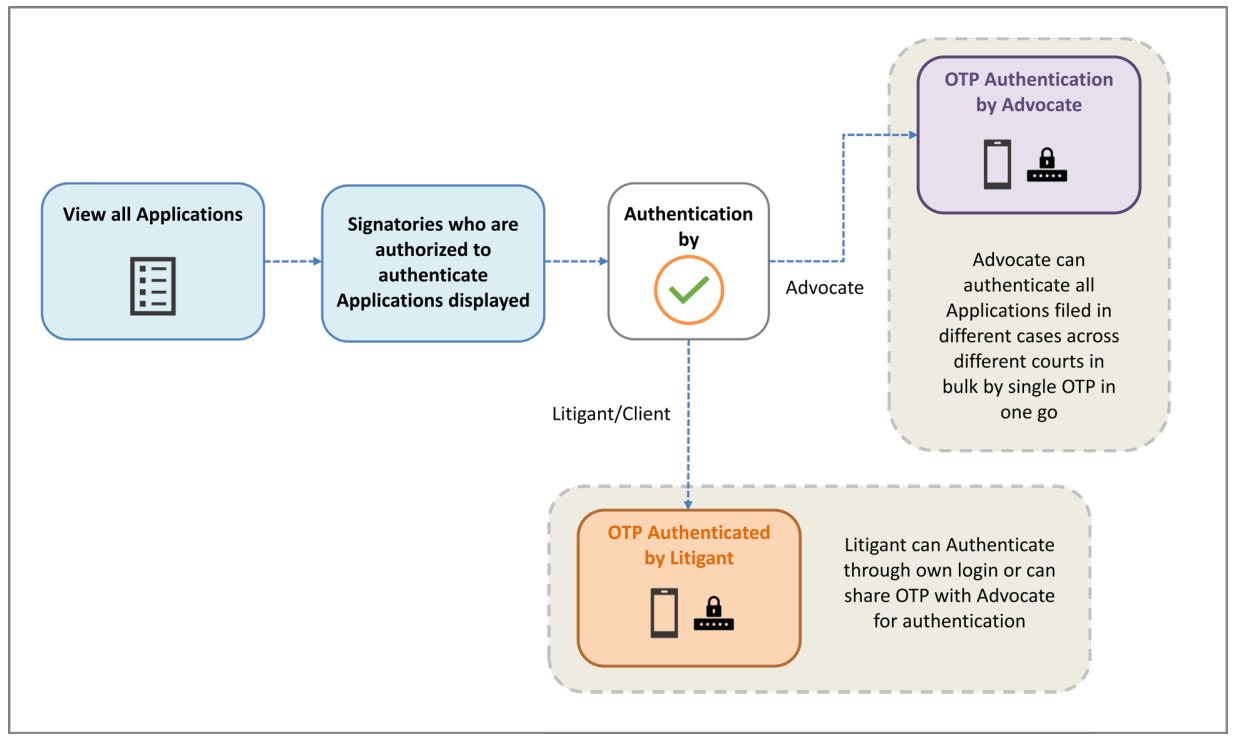
- “प्रमाणीकरण (Authentication)” टैब चुनें
- संबंधित सूचीबद्ध एप्लिकेशन के चेकबॉक्स “मैंने एप्लिकेशन देख लिया है…” पर टिक करें।
- “प्रमाणीकरण लंबित” और “OTP भेजें” बटन पर क्लिक करें और फिर इसे सत्यापित करें।
कृपया ध्यान दें: वकील पक्षकार की ओर से आवेदन को प्रमाणित भी कर सकते हैं। पक्षकार के लिए “प्रमाणीकरण लंबित” पर क्लिक करके एक OTP का अनुरोध करें।
चरण 4: पक्षकार द्वारा आवेदन प्रमाणीकरण (यदि वकील द्वारा नहीं किया गया है)
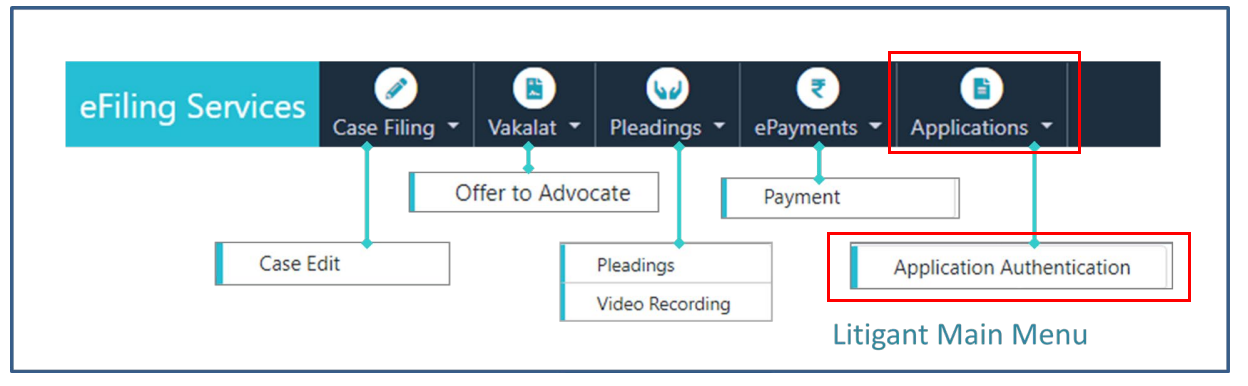
- मेनू के एप्लिकेशन अनुभाग से “एप्लिकेशन प्रमाणीकरण” चुनें।
- वकील चुनें और खोजें।
- प्रमाणीकरण कॉलम से “मैंने एप्लिकेशन देख लिया है…” चेकबॉक्स पर टिक करें
- “प्रमाणीकरण लंबित” पर क्लिक करें और इसे सत्यापित करने के लिए OTP प्राप्त करें।
2.8 पोर्टफोलियो मेनू
पोर्टफोलियो मेनू से, वकील और पक्षकार दोनों मामलों को खोज या आयात कर सकते हैं, उपयोगकर्ता योजनाकार और मामलों को एक्सपोर्ट कर सकते हैं।
विशेषताएँ:
- मामले खोजें: अग्रिम खोज सहित सीएनआर, केस या फाइलिंग नंबर के उपयोग से
- मेरे मामले: मामले देखें या हटाएं और क्लाइंट या ईवेंट जोड़ें
- मामलों को आयात, निर्यात या हटाएँ
- योजनाकार: वकील/पक्षकार मामले के कैलेंडर की समीक्षा कर सकते हैं, घटनाओं को जोड़/संपादित/हटा सकते हैं, या कैलेंडर से किसी मामले को हटा सकते हैं।
यदि आपको अधिक जानकारी चाहिए, तो कृपया नीचे सूचीबद्ध संदर्भ पढ़ें।